- Kennisbank
- Account & Opstelling
- Accountbeheer
- Afmelden bij HubSpot
Afmelden bij HubSpot
Laatst bijgewerkt: 2 oktober 2025
Beschikbaar met elk van de volgende abonnementen, behalve waar vermeld:
Log uit bij je HubSpot account
Om uit te loggen uit je HubSpot account:
- Klik in je HubSpot-account rechtsboven op je accountnaam.
- Klik onder in het dialoogvenster op Uitloggen.
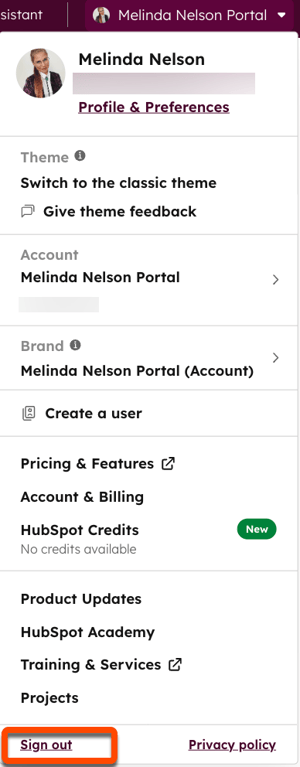
Afmelden van alle actieve HubSpot sessies
Om uit te loggen uit alle actieve HubSpot sessies op alle browsers en apparaten:
- Klik in je HubSpot-account op het settings instellingen-pictogram in de bovenste navigatiebalk.
- Klik in het linker zijbalkmenu op Algemeen.
- Klik bovenin op het tabblad Beveiliging.
- Klik onderaan op Afmelden van alle sessies.
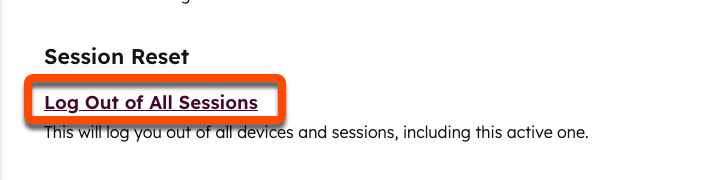
- Klik in het dialoogvenster op Ja, log me uit. Leer hoe je inlogt bij HubSpot en hoe je inlogproblemen oplost.
Let op: als je na 24 uur inactief bent in je HubSpot account (dit is de standaard inactiviteitsperiode ), word je automatisch uitgelogd, zelfs als je Mij onthouden hebt geselecteerd bij het inloggen. Er wordt een waarschuwingsbericht weergegeven met de tekst: Je sessie is niet geldig of verlopen, log alsjeblieft opnieuw in. Als je sessie actief blijft en je Onthoud mij hebt geselecteerd, hoef je pas na 28 dagen opnieuw in te loggen. Dit geldt niet voor de HubSpot mobiele app.
Time-out inactieve sessie aanpassen
Om aan te passen hoe lang een HubSpot account (inclusief Outlook extensies) inactief moet zijn voordat de gebruiker wordt uitgelogd:
- Klik in je HubSpot-account op het settings instellingen-pictogram in de bovenste navigatiebalk.
- Navigeer in het linker zijbalkmenu naar Beveiliging.
- Klik onder het tabblad Aanmelden in het gedeelte Lengte time-out sessie aanpassen op het vervolgkeuzemenu om de tijd te selecteren dat een account inactief moet zijn voordat de gebruiker wordt afgemeld.
U kunt de time-out voor inactieve sessies ook aanpassen bij het configureren van uw aanmeldingsinstellingen. Leer hoe u de wizard voor aanmeldingsinstellingen gebruikt.
